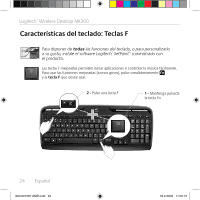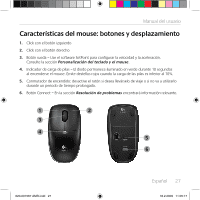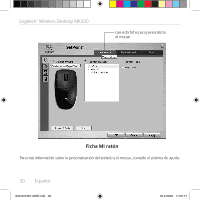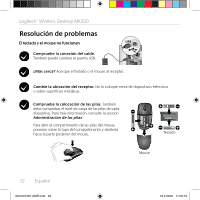Logitech MK300 User Guide - Page 28
Personalización del teclado y el mouse
 |
UPC - 097855057112
View all Logitech MK300 manuals
Add to My Manuals
Save this manual to your list of manuals |
Page 28 highlights
Logitech® Wireless Desktop MK300 Personalización del teclado y el mouse 1. Haga doble click sobre el icono de Configuración de ratón y teclado el escritorio de Windows® para realizar cambios. situado en 2. Para personalizar el teclado, haga click en la ficha Mi teclado. Para el mouse, haga click en la ficha Mi ratón. Haga click para personalizar el mouse Haga click para personalizar el teclado 28 Español 620-001567 AMR.indd 28 18.2.2009 11:05:17

28
Español
Logitech
®
Wireless Desktop MK300
Personalización del teclado y el mouse
Haga doble click sobre el icono de
1.
Configuración de ratón y teclado
situado en
el escritorio de Windows
®
para realizar cambios.
Para personalizar el teclado, haga click en la ficha Mi teclado. Para el mouse, haga click en
2.
la ficha Mi ratón.
Haga click para
personalizar el teclado
Haga click para personalizar el mouse
620-001567 AMR.indd
28
18.2.2009
11:05:17